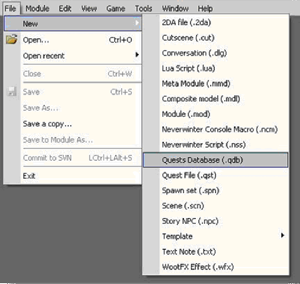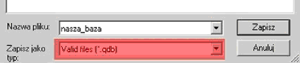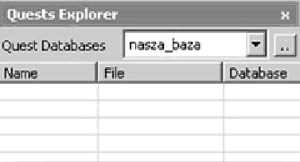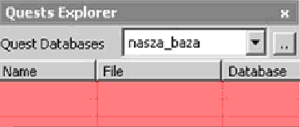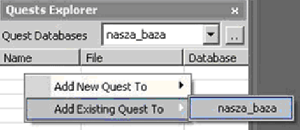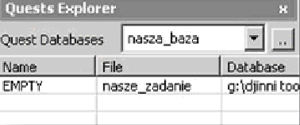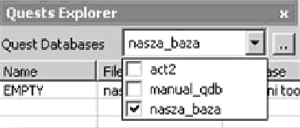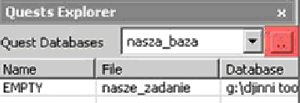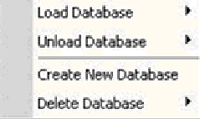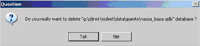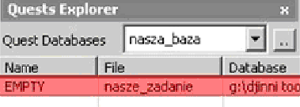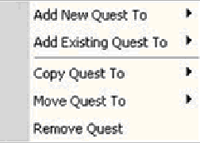Теперь мы займемся созданием баз данных заданий. Для чего они нужны? Ответ прост: с их помощью управлять заданиями гораздо проще и эффективнее, чем без них.
В нашем случае база данных не нужна, так как мы создали всего одно задание. Но представьте, что было бы, если бы у нас было 50 заданий, и нам нужно было бы все их открыть. В обычных условиях на открытие 50 файлов ушло бы немало времени. Итак, чтобы создать новую базу данных, в меню Файл (File) выберите Создать ‐> База данных заданий (.qdb) (New ‐> Quests Database (.qdb)).
Откроется стандартное окно Windows для сохранения файлов. Перейдите в каталог Data\Quests (где хранятся задания и их базы данных), введите имя файла nasha_baza (nasza_baza) и нажмите кнопку Сохранить. Учтите, что имя файла должно содержать не более 16 символов. Убедитесь, что сохраняете файл в формате qdb.
В левой части экрана откроется окно обзора заданий (Quests Explorer).
Теперь необходимо добавить в базу данных наше задание. Для этого щелкните правой кнопкой мыши по полю содержимого базы (в данный момент оно пустое).
В меню выберите Добавить готовое задание ‐> nasha_baza (Add Existing Quest To ‐> nasz_baza).
Откроется стандартное окно Windows для загрузки файлов. Перейдите в каталог Data\Quests, выберите файл nashe_zadanie.qst (nasze_zadanie.qst) и нажмите кнопку Открыть. Задание будет добавлено в нашу базу данных.
База данных автоматически обновляется, и изменения сохранять не надо (в отличие от других файлов). Теперь база данных готова, и ее можно использовать в нашем модуле. Если вы создадите несколько баз данных, их содержимое можно просмотреть, выбрав нужные базы в списке Базы данных заданий (Quest Databases).
Выберите базы данных, содержимое которых вам нужно просмотреть. Для этого поставьте флажки рядом с названиями нужных баз. Одновременно можно просматривать несколько или все базы данных.
В открытой базе данных можно производить и другие операции. Для этого нажмите кнопку с двумя точками рядом со списком баз данных.
Загрузить базу данных (Load Database). Загружает базу данных, которая не отображается в окне обзора заданий (Quests Explorer).
Выгрузить базу данных (Unload Database). Удаляет базу данных из окна обзора заданий (Quests Explorer). Файл базы данных при этом не удаляется.
Создать базу данных (Create New Database). Создает новую базу данных заданий.
Удалить базу данных (Delete Database). Удаляет файл базы данных. При выборе этого пункта откроется окно запроса (Question), в котором вы должны подтвердить операцию удаления базы.
Нажмите кнопку Да, чтобы удалить базу данных.
Кроме того, вы можете производить операции с самими заданиями. Для этого щелкните правой кнопкой по заданию.
Добавить новое задание (Add New Quest To). Добавляет новое задание в базу данных. Этот пункт аналогичен выбору Создать ‐> Файл задания (.qst) (New ‐> Quest File (.qst)) в меню Файл (File). Единственно отличие заключается в том, что в данном случае вы должны сразу задать имя файла и каталог, в котором вы хотите его сохранить.
Добавить готовое задание (Add Existing Quest To). Добавляет готовое (предварительно созданное) задание в базу данных.
Копировать задание (Copy Quest To). Копирует задание в другую базу данных.
Переместить задание (Move Quest To). Перемещает задание в другую базу данных.
Удалить задание (Remove Quest). Удаляет выбранное задание из базы данных (файл задания при этом не удаляется).
Вот и все, что касается баз данных. Теперь переходим к следующей главе.